Toma el control sobre el Firewall de Windows 10 con TinyWall

El firewall es una de las partes más importantes de la seguridad. Gracias a este software podemos controlar todo el tráfico que sale de nuestro ordenador, o entra desde Internet, y bloquear todo aquello que pueda ser peligroso para nuestra seguridad. Windows 10 cuenta, por un lado, con Windows Defender, su antivirus nativo que nos protege del malware, y por otro lado con su propio firewall para proteger nuestras conexiones. Y aunque este firewall es bastante efectivo, para muchos es muy complicado de configurar. Y aquí es donde entra en juego TinyWall.
TinyWall es una sencilla herramienta para Windows cuya principal finalidad es permitirnos configurar fácilmente todo el firewall de nuestro sistema operativo. Gracias a este programa, cualquier usuario, incluso sin conocimientos de informática, podrá configurar muy fácilmente este cortafuegos.
Todas las opciones del programa, incluso las más avanzadas, están accesibles a través de una interfaz muy clara y sencilla de comprender. Desde abrir puertos hasta bloquear toda la conexión a Internet está al alcance de todos los usuarios a unos pocos clics.
Características de TinyWall
Uno de los aspectos más importantes de este programa es que es totalmente gratuito para todos los usuarios. No tiene anuncios. No tiene limitaciones. Ni tiene planes de pago adicionales. El programa que descargamos gratis es totalmente funcional desde el primer momento.
Uno de los aspectos que más preocupa a los usuarios es el consumo de recursos. TinyWall es un programa muy ligero que se encarga de configurar el firewall de Windows, por lo tanto, el consumo de recursos es prácticamente nulo, apenas unos megas de RAM. Además, el programa no es nada intrusivo, por lo que no veremos mensajes ni avisos mientras lo usamos.
Tenemos una gran cantidad de opciones para configurar el cortafuegos de nuestro PC. Por ejemplo, podemos crear reglas personalizadas para el firewall simplemente conociendo la ruta del programa, sin necesidad de conocer puertos o direcciones IP. También podemos configurar las reglas mediante listas de programas (lista blanca, lista negra, etc) y cambiar entre varios modos de funcionamiento:
- Protección normal: modo de protección normal basado en las reglas creadas.
- Bloquear todo: bloquea todo el tráfico. Es equivalente a desconectarnos de Internet.
- Permitir redireccionar: permite que se hagan redirecciones con los programas.
- Desactivar cortafuegos: el propio nombre lo indica.
- Auto aprendizaje: permite aprender automáticamente según el uso del ordenador. Muy útil para una configuración inicial rápida.
Además de permitirnos configurar fácilmente el firewall de Windows, este programa incluye una serie de opciones y características de seguridad adicionales. Por ejemplo, gracias a sus reglas preinstaladas nos permitirá bloquear por defecto una gran cantidad de troyanos, ransomware y otras amenazas. También se encarga de evitar las trampas que utilizan algunos programas para poder salir a Internet ignorando las reglas del firewall.
Por último, y también importante, es que este programa no instala ningún módulo en el Kernel de Windows, por lo que no tendremos absolutamente ningún problema con las actualizaciones.
Configurar el firewall de Windows
Este programa no tiene una interfaz como tal, sino que se configura por completo desde el icono que aparece en el área de notificaciones de Windows. Cuando hacemos clic sobre este icono podremos ver sus opciones. Y entre ellas, podemos destacar un medidor de tráfico.
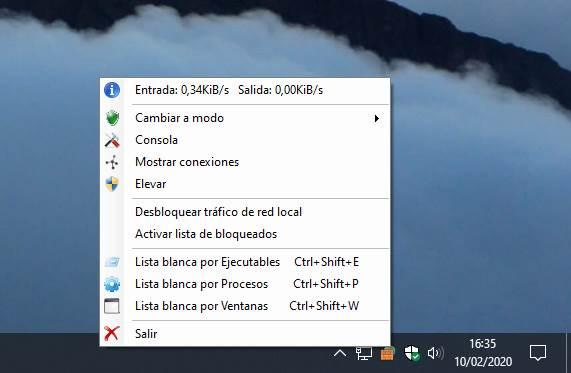
Elegir modo de funcionamiento
Una de las partes más importantes de este cortafuegos es el apartado de «cambiar a modo». Este nos permite, con un clic, elegir el modo de funcionamiento del cortafuegos.
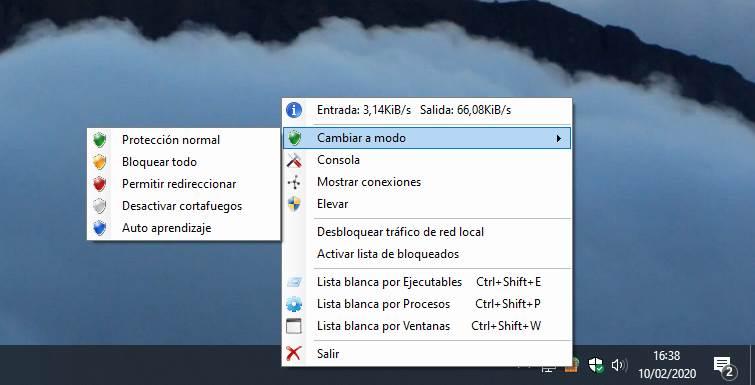
Según cambiemos de un modo a otro, el firewall empezará a comportarse de una manera u otra. Por ejemplo, si activamos el auto aprendizaje, además de recomendarnos analizar el equipo en busca de virus antes de hacerlo, podremos configurar en unos minutos todo el firewall para permitir todos los programas de uso frecuente, bloqueando todo lo que no sea habitual.
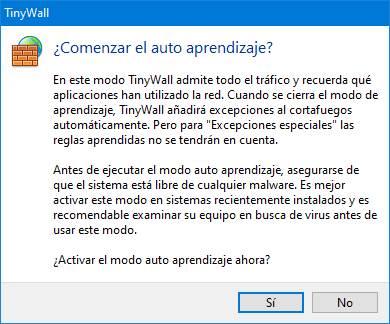
Opciones
Si seleccionamos el apartado «Consola» podremos ver una ventana con todas las opciones de TinyWall.
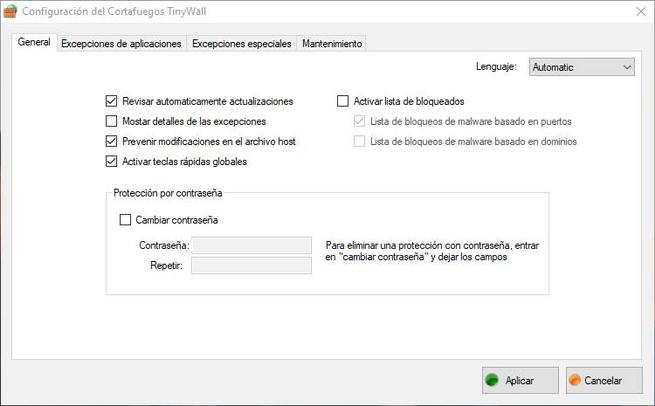
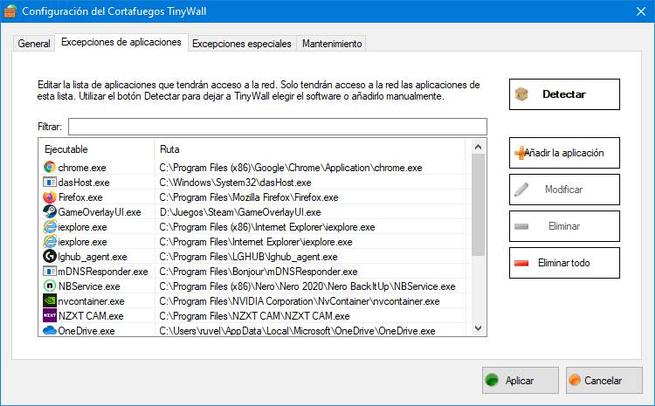
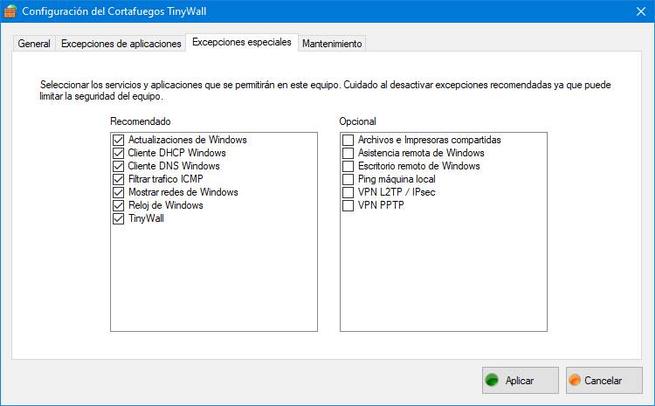
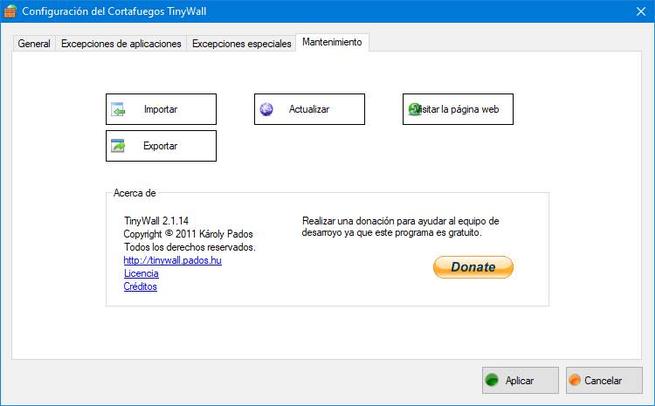
Desde este menú de opciones es desde donde configuraremos los aspectos más importantes del cortafuegos. Por ejemplo, vamos a poder proteger la configuración con contraseña, configurar fácilmente las reglas o excepciones del firewall, seleccionar los servicios y protocolos que funcionarán y acceder a las opciones de mantenimiento.
Ver conexiones abiertas
El apartado «mostrar conexiones» nos va a permitir ver una lista con todas las conexiones que tenemos abiertas en nuestro PC. Así podemos averiguar fácilmente qué aplicaciones han sido bloqueadas recientemente y todos los puertos abiertos y utilizados por cada programa.
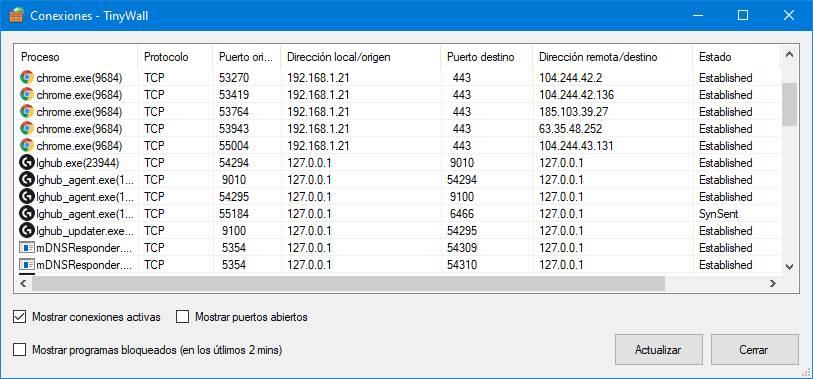
Otras opciones de TinyWall
Otras opciones que nos ofrecerá este programa son, por ejemplo, la posibilidad de permitir por defecto todo el tráfico de red local (para, por ejemplo, no tener problemas con las impresoras o al conectarnos a otros equipos de la red), activar con un clic la lista de elementos bloqueados (para protegernos del malware conocido) o añadir cualquier aplicación a la lista blanca, ya sea a través de su ejecutable, de su proceso o seleccionando su ventana.
Descargar
Como ya hemos explicado, este programa es totalmente gratuito para todos los usuarios de Windows. Para bajarlo y ponerlo en marcha en nuestro ordenador no tenemos más que acceder al siguiente enlace y bajar el instalador de la última versión de TinyWall.
La instalación es muy rápida y no tiene ningún misterio. Cuando acaba el asistente, ya tendremos esta herramienta lista en nuestro ordenador. Aparecerá el icono en el área de notificaciones y, desde él, podremos configurar todo lo necesario para tener la máxima protección en todo momento.
Puede que nada más instalar el programa algunos programas dejen de funcionar. Esto se debe a que, por defecto, TinyWall se configura para bloquear todo el tráfico excepto el de algunos programas conocidos (como Chrome). Por ello, debemos dedicarle unos minutos a configurarlo y permitir los programas habituales (o elegir temporalmente el modo auto-aprendizaje) para ponerlo a punto.
Sin duda, una de las mejores opciones que tenemos para poder configurar muy fácilmente el firewall de Windows para tener la máxima protección en Windows 10. Y si nos cansamos de este programa, podemos desinstalarlo sin dejar rastro y sin que sus configuraciones afecten al cortafuegos de Microsoft.
El artículo Toma el control sobre el Firewall de Windows 10 con TinyWall se publicó en SoftZone.
Fuente: SoftZone https://ift.tt/38cvw5P Autor: Rubén Velasco
.png)
